Πώς να προσθέσετε εικόνες στο TikTok
Όταν μαθαίνετε πώς λειτουργεί το TikTok(learning how TikTok works) , πιθανότατα θα συναντήσετε ένα πρόβλημα με την προσθήκη εικόνων στις αναρτήσεις σας στο TikTok . Αυτό το δίκτυο κοινωνικών μέσων κάνει τη διαδικασία επεξεργασίας και δημοσίευσης βίντεο διαισθητική, ωστόσο η προσθήκη εικόνων στις αναρτήσεις σας στο TikTok μπορεί να είναι λίγο δύσκολη.
Είτε θέλετε να δημιουργήσετε μια παρουσίαση TikTok είτε να χρησιμοποιήσετε μια από τις φωτογραφίες σας ως εικονικό φόντο για το βίντεό σας, θα σας εξηγήσουμε πώς να το κάνετε στην εφαρμογή TikTok σε αυτό το άρθρο.

Πώς να προσθέσετε εικόνες σε ένα βίντεο TikTok (How to Add Pictures to a TikTok Video )
Το TikTok(TikTok) υπερηφανεύεται για την ποικιλία επιλογών και δυνατοτήτων προσαρμογής όσον αφορά την επεξεργασία βίντεο. Ένας από τους τρόπους για να προσθέσετε μια προσωπική πινελιά στα βίντεό σας στο TikTok είναι η προσθήκη εικόνων και η χρήση προτύπων φωτογραφιών στο νέο σας βίντεο κλιπ.
Υπάρχουν πολλοί τρόποι για να προσθέσετε φωτογραφίες στο TikTok . Ανάλογα με τους στόχους σας, μπορείτε να δημιουργήσετε μια παρουσίαση φωτογραφιών, να προσθέσετε κινούμενα σχέδια στο βίντεό σας, να χρησιμοποιήσετε μια εικόνα ως φόντο πράσινης οθόνης ή να τοποθετήσετε μια εικόνα μέσα στο βίντεό σας.

Όλα αυτά μπορούν να γίνουν χρησιμοποιώντας την εφαρμογή TikTok στο smartphone σας (τόσο iOS όσο και Android ). Μπορείτε να χρησιμοποιήσετε την εφαρμογή υπολογιστή για(use the PC app) να ανεβάσετε το περιεχόμενό σας στο TikTok . Ωστόσο, δεν υπάρχει ακόμη επιλογή για προσθήκη εικόνων χρησιμοποιώντας τον υπολογιστή σας.
Πώς να προσθέσετε εικόνες σε μια παρουσίαση στο TikTok(How to Add Pictures to a Slideshow on TikTok)
Ένας από τους ευκολότερους τρόπους για να προσθέσετε φωτογραφίες όταν κάνετε βίντεο TikTok είναι να τις μετατρέψετε σε slideshows. Οι φωτογραφίες σας θα αναπαράγονται μία προς μία και μπορείτε να προσθέσετε διάφορα εφέ, μεταβάσεις, αυτοκόλλητα και μουσική σε αυτές χρησιμοποιώντας το πρόγραμμα επεξεργασίας βίντεο TikTok(TikTok video editor) . Δείτε πώς μπορείτε να δημιουργήσετε μια παρουσίαση στο TikTok .
- Ανοίξτε το TikTok στο smartphone σας.
- Επιλέξτε το εικονίδιο συν(plus icon) (+) στο κάτω μέρος της οθόνης για να δημιουργήσετε ένα νέο βίντεο.
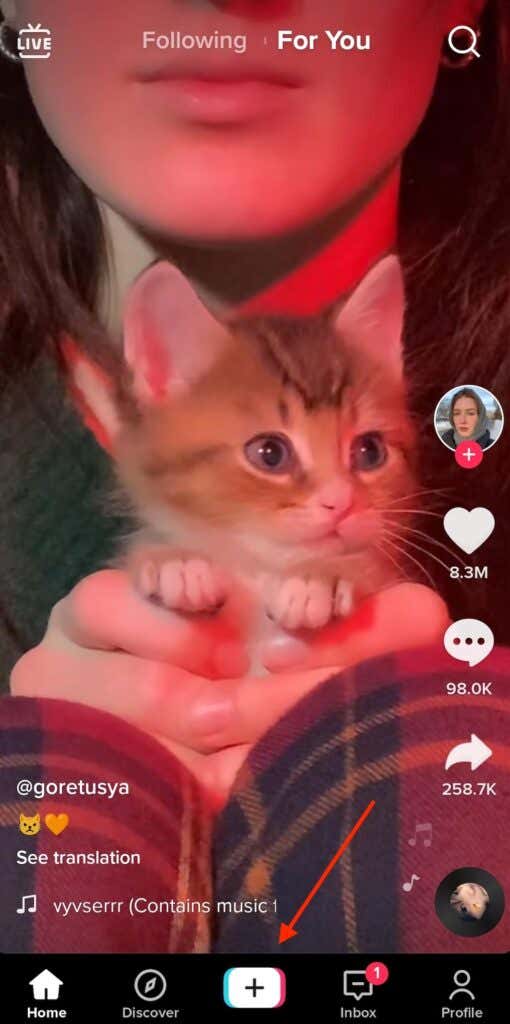
- Επιλέξτε Μεταφόρτωση(Upload) από κάτω δεξιά στην οθόνη σας.

- Ανοίξτε την καρτέλα Φωτογραφίες(Photos) (ή Εικόνα(Image) ) και, στη συνέχεια, επιλέξτε όλες τις φωτογραφίες που θέλετε να προσθέσετε στην προβολή διαφανειών από το ρολό της φωτογραφικής μηχανής. Ο μέγιστος αριθμός φωτογραφιών (καθώς και βίντεο κλιπ) που μπορείτε να προσθέσετε είναι 35.

- Όταν τελειώσετε, επιλέξτε το κουμπί Επόμενο(Next) .
- Στη συνέχεια, μπορείτε να επεξεργαστείτε οποιεσδήποτε άλλες ρυθμίσεις, συμπεριλαμβανομένης της προσθήκης μουσικής ή φωνής στη διαφάνειά σας. Πατήστε Επόμενο(Next) στην κάτω δεξιά γωνία όταν τελειώσετε.

- Στην οθόνη Δημοσίευση(Post) , συμπληρώστε τη λεζάντα για την παρουσίασή σας. Μην(Don) ξεχάσετε να συμπεριλάβετε σχετικά hashtags εάν θέλετε η παρουσίαση διαφανειών σας να εμφανίζεται στο Trending .

- Όταν είστε έτοιμοι, επιλέξτε Δημοσίευση(Post) . Εναλλακτικά, μπορείτε να το αποθηκεύσετε στα Πρόχειρα(Drafts) και να το ανεβάσετε αργότερα.
Η παρουσίασή σας θα εμφανίζεται τώρα στη σελίδα του προφίλ σας στο TikTok .
Πώς να χρησιμοποιήσετε τα πρότυπα φωτογραφιών TikTok(How to Use TikTok Photo Templates)
Από το γυμνάσιο, συνδέω τα slideshow με απλές παρουσιάσεις PowerPoint(plain PowerPoint presentations) που συνεχίζονται για πάντα. Αν είστε κάτι σαν εμένα, θα θέλετε να εμπλουτίσετε τις παρουσιάσεις σας στο TikTok προσθέτοντας κινούμενες εικόνες σε αυτές. Μπορείτε να χρησιμοποιήσετε πρότυπα φωτογραφιών TikTok για να το κάνετε αυτό. (TikTok)Λάβετε(Bear) υπόψη ότι ο αριθμός των φωτογραφιών που μπορείτε να χρησιμοποιήσετε σε μια παρουσίαση διαφέρει από το ένα πρότυπο φωτογραφίας στο άλλο.
Για να προσθέσετε εφέ φωτογραφίας στο slideshow σας, ακολουθήστε τα παρακάτω βήματα.
- Όταν ανοίγετε την εφαρμογή TikTok , επιλέξτε το εικονίδιο συν για(plus icon) να δημιουργήσετε μια νέα παρουσίαση.
- Κάτω δεξιά στην οθόνη σας, επιλέξτε Πρότυπα(Templates) .

- Σύρετε(Swipe) μέσα από τα πρότυπα μέχρι να βρείτε αυτό που ταιριάζει στις ανάγκες σας. Κάθε πρότυπο θα έχει τη δική του μουσική, εφέ μετάβασης και έναν μοναδικό αριθμό εικόνων που μπορείτε να προσθέσετε στην παρουσίαση.
- Όταν επιλέξετε το πρότυπο, πατήστε Επιλογή φωτογραφιών(Select photos) .

- Επιλέξτε τις φωτογραφίες που θέλετε να προσθέσετε και πατήστε OK .

- Στη συνέχεια, θα δείτε την προεπισκόπηση της παρουσίασής σας. Προσαρμόστε(Adjust) όποιες ρυθμίσεις θέλετε, όπως Ήχοι(Sounds) , Εφέ(Effects) ή Φωνή(Voiceover) και επιλέξτε Επόμενο(Next) .

- Προσθέστε μια λεζάντα για την παρουσίασή σας και επιλέξτε Δημοσίευση(Post) .

Πώς να χρησιμοποιήσετε την εικόνα σας ως πράσινη οθόνη(How to Use Your Picture as a Green Screen)
Δεν έχετε ένα ωραίο υπόβαθρο για την εγγραφή του επόμενου TikTok ; Μπορείτε να χρησιμοποιήσετε οποιαδήποτε φωτογραφία σας σαν πράσινη οθόνη και να τηλεμεταφερθείτε σε οποιαδήποτε τοποθεσία. Δείτε πώς μπορείτε να χρησιμοποιήσετε μια εικόνα ως εικονικό φόντο για το βίντεό σας στο TikTok .
- Ανοίξτε το TikTok(TikTok) και ανοίξτε το πρόγραμμα επεξεργασίας βίντεο για να δημιουργήσετε ένα νέο βίντεο.
- Στην κάτω αριστερή γωνία της οθόνης, επιλέξτε Εφέ(Effects) .

- Κάντε κύλιση(Scroll) στο εφέ μέχρι να βρείτε το εικονίδιο της πράσινης οθόνης(green screen icon) . Εναλλακτικά, επιλέξτε την καρτέλα Πράσινη οθόνη(Green Screen) και θα βρείτε το εικονίδιο της πράσινης οθόνης εκεί. Θα υπάρχουν πολλά εικονίδια εκεί που μοιάζουν. Χρειάζεστε αυτό με μια εικόνα πάνω από ένα πράσινο φόντο με ένα βέλος προς τα κάτω.
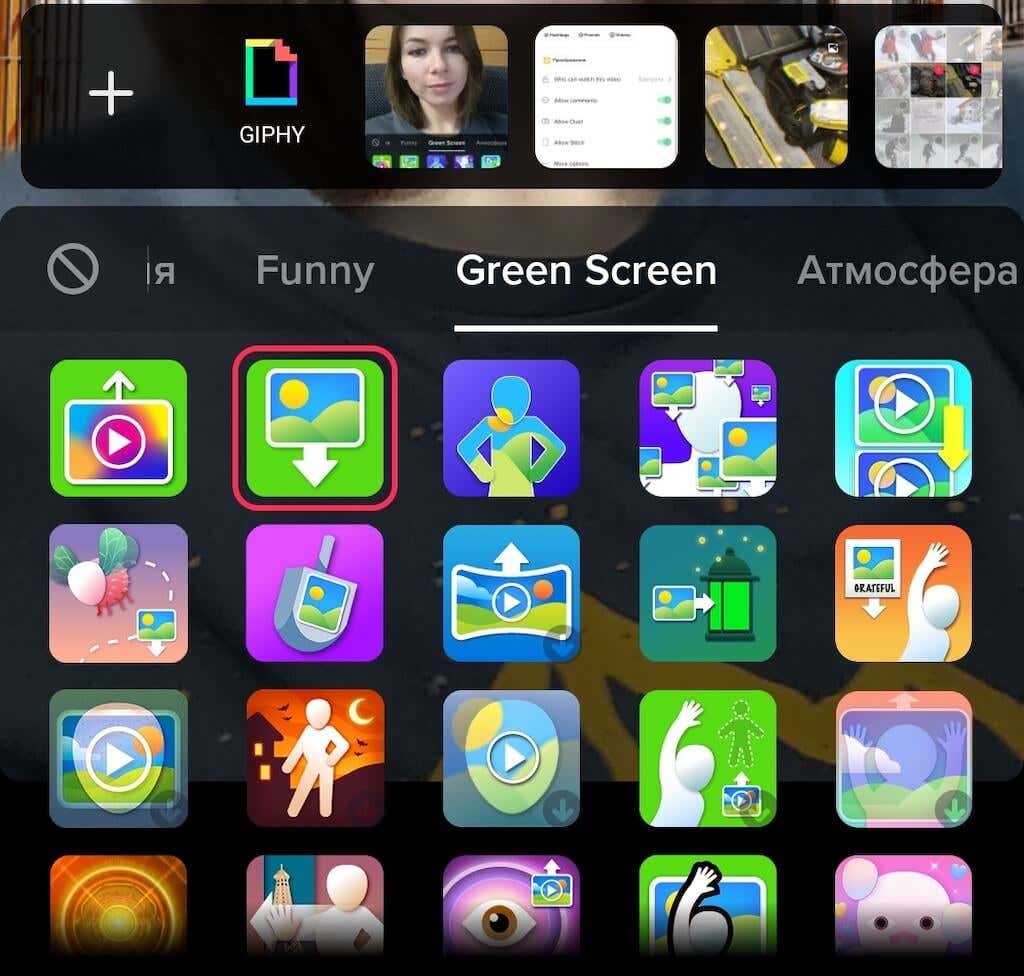
- Μπορείτε να επιλέξετε μία από τις πρόσφατες φωτογραφίες σας για χρήση ως πράσινη οθόνη ή να επιλέξετε το εικονίδιο συν(plus icon) στα αριστερά για να δείτε όλες τις φωτογραφίες σας για να διαλέξετε.
- Από εκεί μπορείτε να ακολουθήσετε τα χειριστήρια οθόνης για να τοποθετήσετε το βίντεό σας στο σημείο που θέλετε στην οθόνη. Όταν ολοκληρώσετε την εγγραφή του βίντεο, επιλέξτε το εικονίδιο(checkmark icon) με το σημάδι επιλογής .

- Για άλλη μια φορά, μπορείτε να προσθέσετε εφέ, μουσική ή φωνή στην επόμενη σελίδα. Στη συνέχεια, επιλέξτε Επόμενο(Next) για να προχωρήσετε.
- Γράψτε μια λεζάντα για το βίντεό σας και επιλέξτε Δημοσίευση(Post) όταν είστε έτοιμοι.
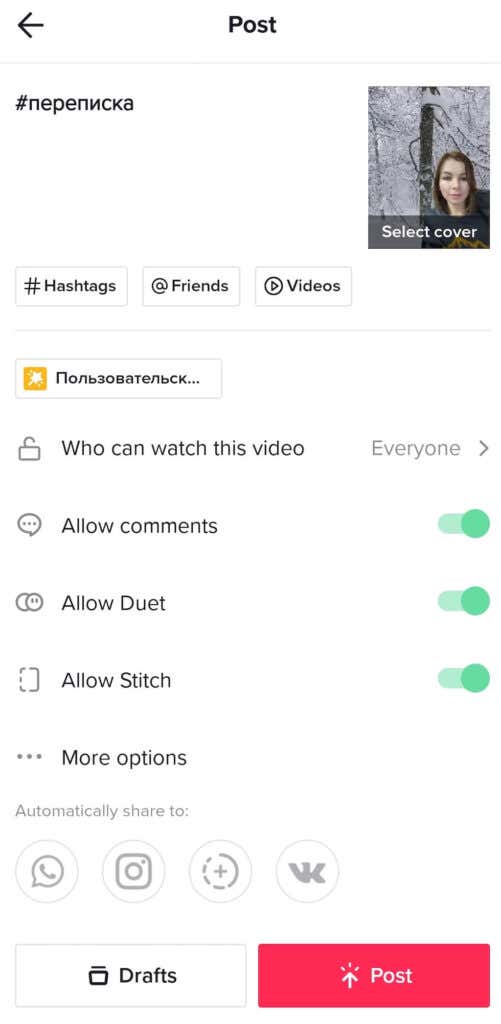
Κάτω από την καρτέλα Πράσινη οθόνη στα (Green Screen)Εφέ(Effects) , το TikTok(TikTok) προσφέρει άλλες επιλογές πράσινης οθόνης που πρέπει να εξερευνήσετε στον ελεύθερο χρόνο σας. Για παράδειγμα, μπορείτε να χωρίσετε την οθόνη σας και να αναπαράγετε το βίντεό σας στο ένα μισό ενώ παράλληλα να εμφανίζεται μια εικόνα στο άλλο μισό. Εναλλακτικά, μπορείτε να δοκιμάσετε να χρησιμοποιήσετε ένα εφέ για να εμφανίσετε μια εικόνα πάνω από την ανοιχτή παλάμη σας ενώ εγγράφετε το βίντεό σας.
Πώς να προσθέσετε εικόνες στο TikTok χωρίς να δημιουργήσετε μια παρουσίαση(How to Add Pictures on TikTok Without Creating a Slideshow)
Τι γίνεται αν θέλετε να προσθέσετε μια ή δύο εικόνες στο κανονικό σας βίντεο TikTok χωρίς να το μετατρέψετε σε παρουσίαση; Δείτε πώς μπορείτε να προσθέσετε μια εικόνα στο βίντεό σας στο TikTok .
- Ανοίξτε την εφαρμογή TikTok και ξεκινήστε τη δημιουργία ενός νέου βίντεο.
- Στην κάτω δεξιά γωνία, επιλέξτε Μεταφόρτωση(Upload) .
- Αφού επιλέξετε τα βίντεο κλιπ που θέλετε να προσθέσετε, μεταβείτε στην καρτέλα Φωτογραφίες(Photos) για να προσθέσετε φωτογραφίες στη μίξη.

- Όταν τελειώσετε, επιλέξτε Επόμενο(Next) .
- Θα λάβετε μια λίστα με προτεινόμενους ήχους(Suggested Sounds) που μπορείτε να συγχρονίσετε με το κλιπ σας. Όταν τελειώσετε, επιλέξτε Επόμενο(Next) στην επάνω δεξιά γωνία της οθόνης.
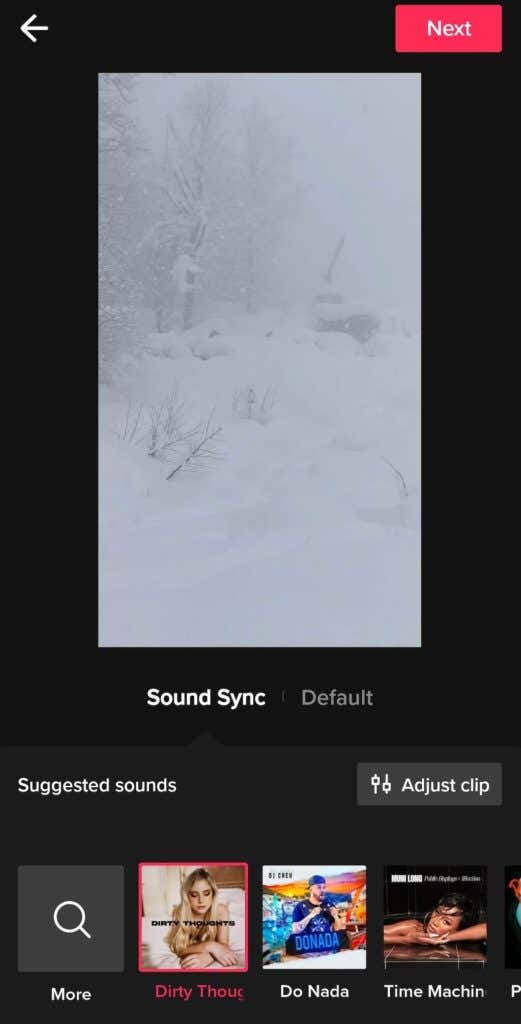
- Προσθέστε(Add) τυχόν εφέ, φίλτρα και φωνητικά στο βίντεό σας εάν θέλετε και επιλέξτε Επόμενο(Next) .
- Ολοκληρώστε τη δημιουργία της ανάρτησής σας συμπληρώνοντας τη λεζάντα.
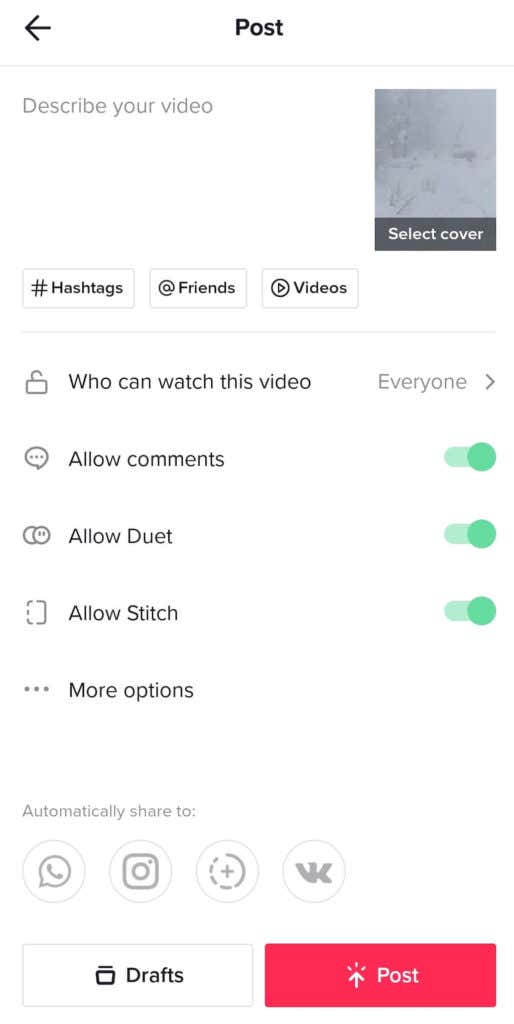
Μόλις πατήσετε Δημοσίευση(Post) , το νέο σας TikTok θα εμφανιστεί στη σελίδα του προφίλ σας.
Ώρα να δημιουργήσετε ένα νέο TikTok(Time to Create a New TikTok)
Ακόμα κι αν δεν χρησιμοποιείτε το TikTok για σκοπούς μάρκετινγκ(using TikTok for marketing purposes) , αυτές οι συμβουλές μπορούν να σας βοηθήσουν να δημιουργήσετε ελκυστικά και διασκεδαστικά βίντεο που θα εκτιμήσουν οι ακόλουθοί σας. Και αν είστε επαγγελματίας δημιουργός περιεχομένου, η εύρεση νέων τρόπων για να προσθέσετε ποικιλία στα βίντεό σας είναι το κλειδί για την αύξηση του κοινού σας στην πλατφόρμα.
Related posts
Πώς να μεταβείτε ζωντανά στο TikTok
Πώς να κάνετε ντουέτο στο Tiktok
Κορυφαίες συμβουλές μάρκετινγκ TikTok: Πώς να μεγαλώσετε πριν να είναι πολύ αργά
Ποιες είναι οι καλύτερες ώρες για ανάρτηση στο TikTok;
Πώς να εμφανιστείτε στη σελίδα "For You" του TikTok
Τι είναι οι χώροι Twitter και πρέπει να τους χρησιμοποιείτε;
Τι είναι το Reddit Flair (και πώς να το χρησιμοποιήσετε)
Πώς να δείτε ποιος είδε το προφίλ και τα βίντεό σας στο TikTok
Τι είναι τα ηλεκτρονικά κορίτσια και τα ηλεκτρονικά αγόρια; Κατανόηση της υποκουλτούρας του Διαδικτύου
Τι σημαίνει HMU (και πώς να το χρησιμοποιήσετε)
Τι σημαίνει SMH (και πώς να το χρησιμοποιήσετε)
4 καλύτερα διαδικτυακά παιχνίδια hacking για να μάθετε προγραμματισμό
Πώς να κάνετε φίλους στο Διαδίκτυο
Πώς να βρείτε τραγούδια ή ήχο που χρησιμοποιούνται σε βίντεο TikTok
10 καλύτερες εκπομπές και ταινίες στο Hulu για παρακολούθηση τώρα [Ενημερώθηκε – 2021]
10 διασκεδαστικές δεξιότητες Alexa για παιδιά και εφήβους
Τι είναι το Anime Filler σε ιστότοπους ροής και πώς να το αποφύγετε
Τι σημαίνει Yeet και πώς να το χρησιμοποιήσετε σωστά
10 πράγματα που μπορείτε να κάνετε με τα παλιά σας κινητά τηλέφωνα
3 τρόποι για να προσθέσετε το εφέ Pop Art Andy Warhol στις φωτογραφίες
